Создать тест и оценить его можно как стандартными средствами Google Форм так и с помощью дополнения flubaroo.
Сейчас мы рассмотрим создание теста стандартными средствами. Для этого давайте создадим новую форму. Переходим в сервис Google Формы нажимаем “+” или выбираем готовый шаблон.
Если Вы настроите доступ к тесту только внутри домена, то пройти его смогут только авторизованные пользователи и спомощью адресов электронной почты Вы сможете определить участника, но об этом позже. Сейчас же давайте переключим нашу форму в режим теста. В правом верхнем углу нажимаем на шестеренку и переходим на вкладку “Тесты” и включаем параметр “Тест”. Также здесь можно изменить некоторые параметры. “Показать оценку” в этом параметре можно включить показ оценки участнику сразу после отправки им своих ответов, удобно если у Вас задания с выбором ответа, если присутствуют вопросы подразумевающие проверку вручную, то нужно ставить режим “После ручной проверки”, но в этом случаи необходимо собирать адреса электронной почты. Оставшиеся три пункта позволяют включить показ вопросов с ошибкой, показывать или нет правильные ответы, а также показывать сколько баллов за каждый вопрос. 
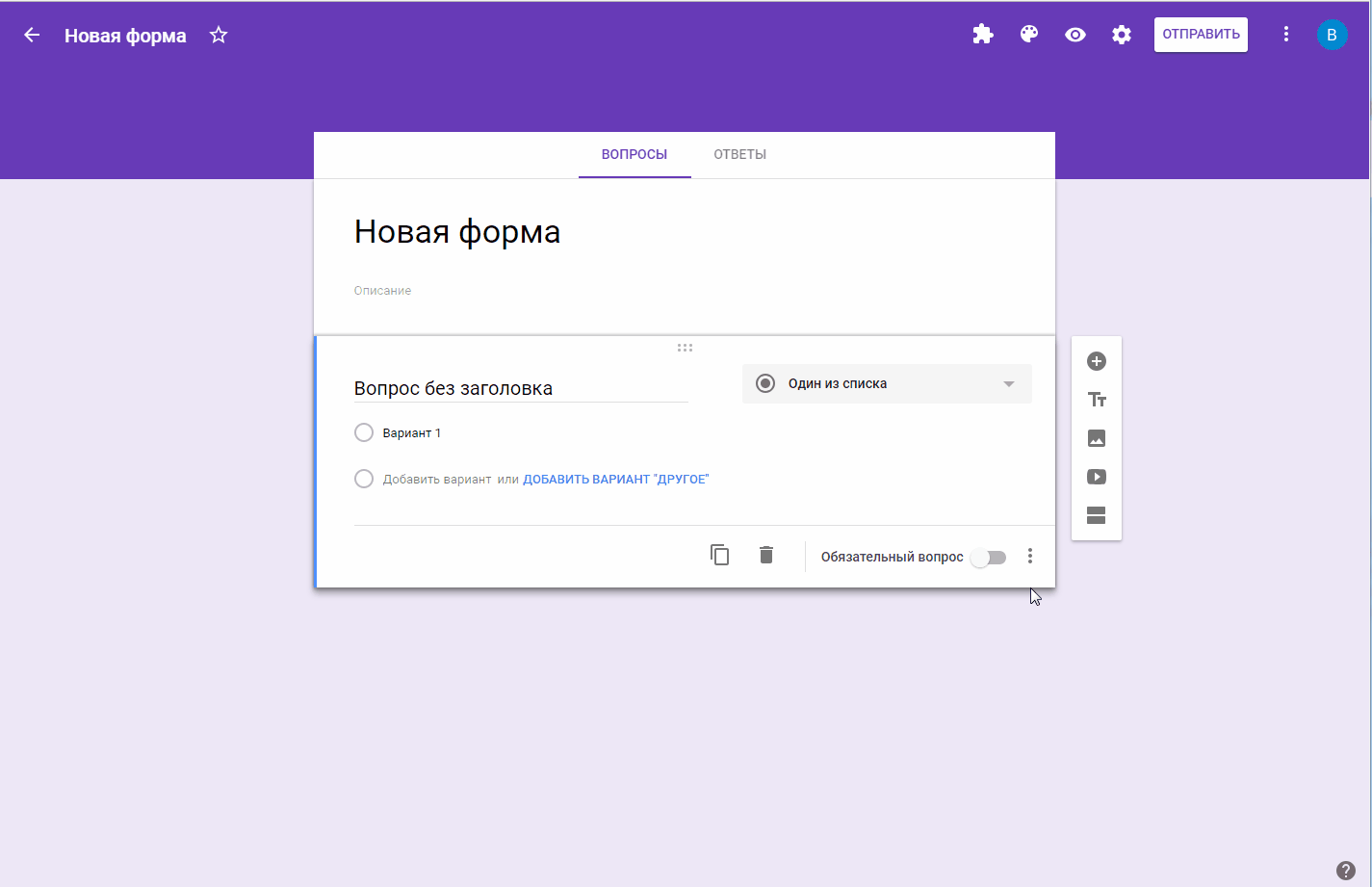
Добавим первый вопрос. Для начала необходимо выбрать тип вопроса. Затем вводим вопрос и добавляем варианты ответа, после этого нажимаем на “Ответы”, выбираем правильный ответ и ставим количества баллов за этот вопрос и добавляем следующий вопрос.
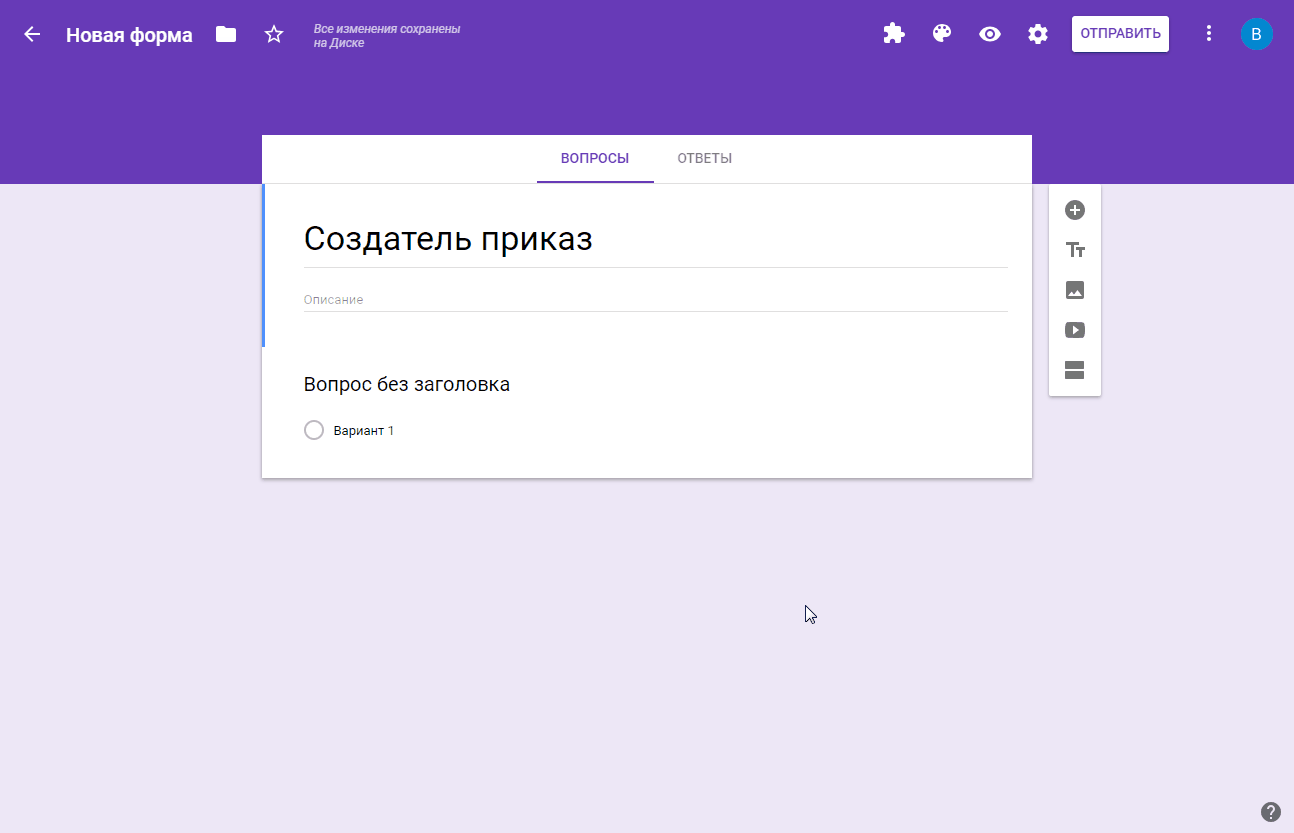 На этот раз включим тип вопроса “Несколько из списка”. Есть нюанс, если учащийся допускает хотя бы одну ошибку, то он получает 0 баллов, приложение flubaroo позволяет просто уменьшить балл за этот вопрос, но об этом позже.
На этот раз включим тип вопроса “Несколько из списка”. Есть нюанс, если учащийся допускает хотя бы одну ошибку, то он получает 0 баллов, приложение flubaroo позволяет просто уменьшить балл за этот вопрос, но об этом позже.
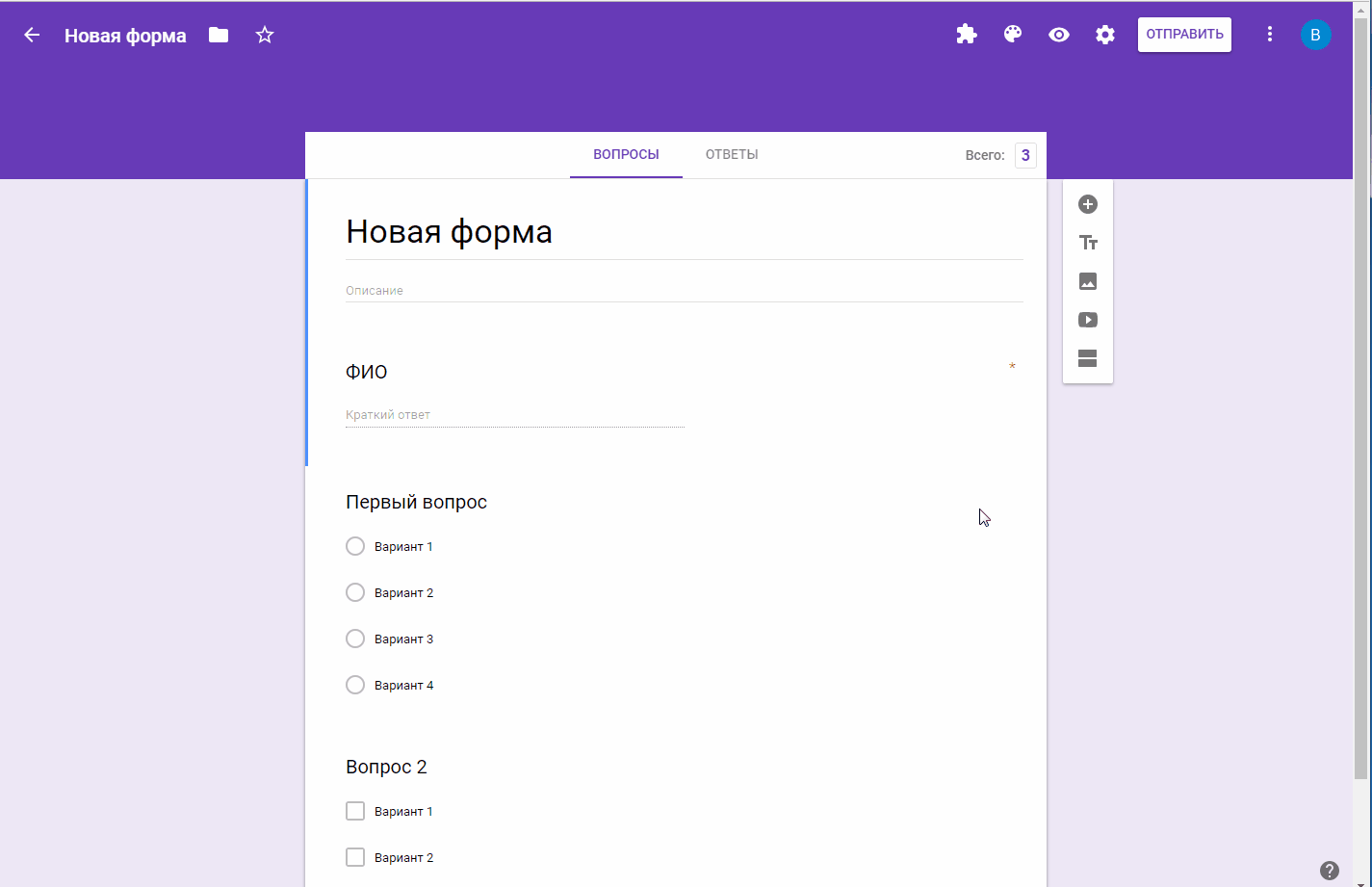
Теперь осталось украсить и опубликовать наш тест. Нажимаем на иконку “Цвет” вверху и выбираем визуальное оформление для теста. Затем нажимаем на шестеренку. Здесь можно настроить чтобы тест был доступен только внутри домена или нет, а также сбор адресов электронной почты. Если Вы не собираете адреса электронной почты тогда не забудьте добавить поле “ФИО” в свой тест. После этого нажмите “Отправить”.
Сбор результатов.
Переходим на вкладку “Ответы”. Здесь будут отображаться все ответы на Ваш тест. Также можно настроить сбор данных в таблицу Google для дальнейшей обработки. Давайте этим и займемся. Нажимаем на иконку создать таблицу даем ей название и все. Таблица будет создана в той же директории где и тест.
Обработку результатов проведем с помощью дополнения flubaroo. Об этом в следующей статье.

